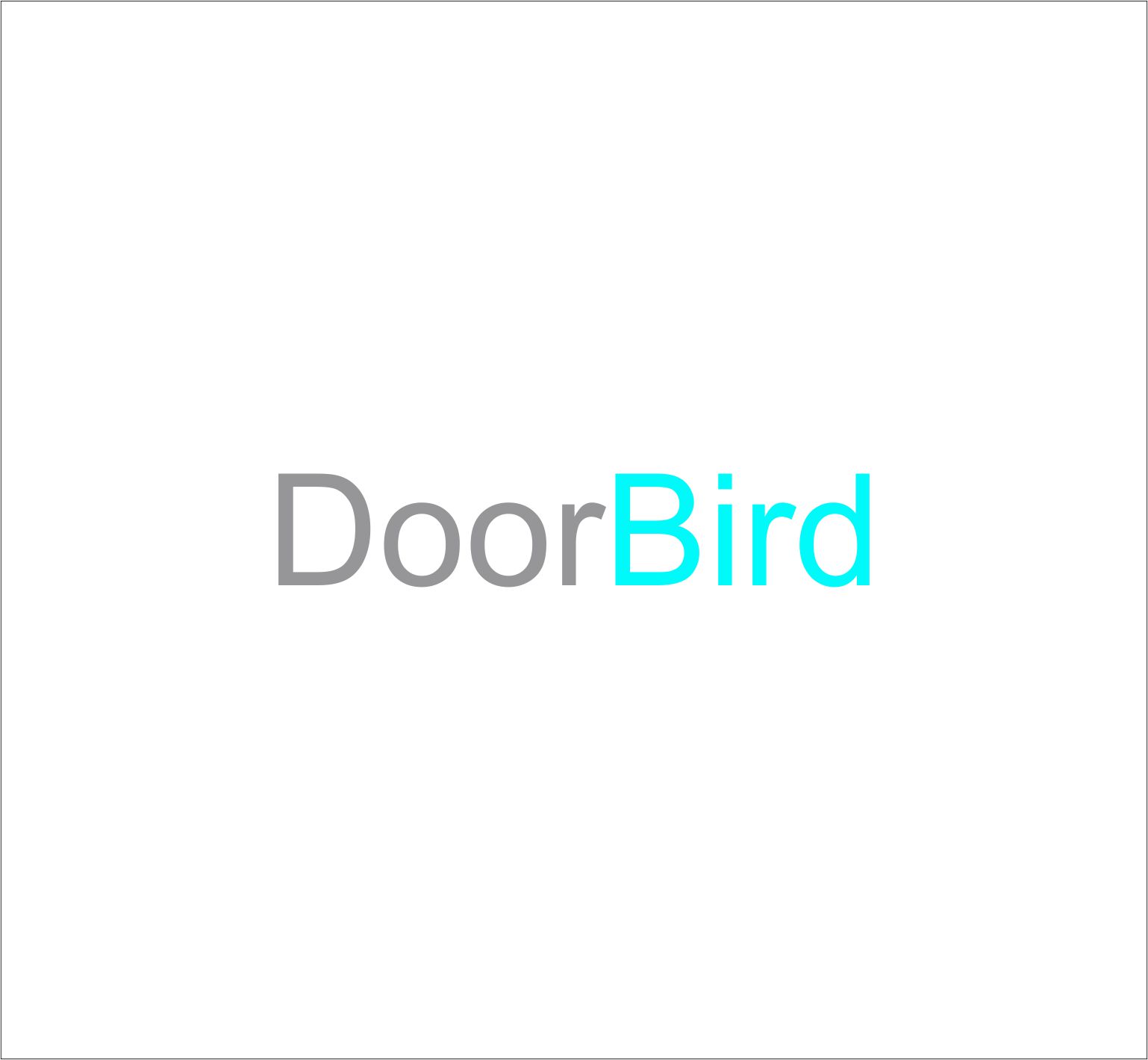DoorBird: Einrichten
Voraussetzung für die folgende Anleitung ist, dass Ihre DoorBird-Video-Türsprechanlage funktionsfähig angeschlossen ist.
Nach Anschluss an Strom und Netzwerk kann die Funktion der DoorBird
im Internet-Browser eines Computers im selben Netzwerk über die Internetseite DoorBird.com geprüft werden:
externer Link zu http://www.doorbird.com/de/checkonline
Die notwendigen Angaben zur WIFI MAC Adresse und zum Token finden Sie auf dem Digital-Passport (auf der unteren Hälfte der Quickstart-Anleitung).

Bei einwandfreier Funktion erscheint eine Statusübersicht:

Sollten im späteren Betrieb der DoorBird einmal Probleme auftreten, ist dieser Test zur Fehlersuche ebenfalls hilfreich.
Grundsätzlich ist ein Betrieb der DoorBird auch ohne Smartphone möglich. Vom Hersteller ist sie aber eher auf einen Betrieb mit mindestens einem Smartphone ausgelegt, auch das Einrichten ist mit der Smartphone-App deutlich einfacher.
 Die Smartphone-App steht für
Die Smartphone-App steht für
• Android-Geräte (ab Android 4.3) im Google-Play-Store
oder für
• Apple-Geräte (ab iOS 7) im iTunes-Store
kostenlos zur Verfügung.
 Nach wenigen Sekunden für die Installation kann die App geöffnet werden.
Nach wenigen Sekunden für die Installation kann die App geöffnet werden.
 Zur Begrüßung weist die App darauf hin, das bislang keine Geräte hinzugefügt wurden.
Zur Begrüßung weist die App darauf hin, das bislang keine Geräte hinzugefügt wurden.
Mit Druck auf [Erstinstallation] geht es weiter.
 Auch der zweite Hinweis ist hilfreich - die Daten auf dem Digital Passport auf dem Blatt der Quickstart-Anleitung sind für die weitere Installation zwingend erforderlich.
Auch der zweite Hinweis ist hilfreich - die Daten auf dem Digital Passport auf dem Blatt der Quickstart-Anleitung sind für die weitere Installation zwingend erforderlich.
 Nach den Hinweisen öffnet sich der normale Startbildschirm der App. Durch Druck auf [Hinzufügen] kann Ihre neue DoorBird-Türsprechanlage hinzugefügt werden.
Nach den Hinweisen öffnet sich der normale Startbildschirm der App. Durch Druck auf [Hinzufügen] kann Ihre neue DoorBird-Türsprechanlage hinzugefügt werden.
 Das Betriebssystem fragt, ob die DoorBird-App Bilder oder Videos aufnehmen darf.
Das Betriebssystem fragt, ob die DoorBird-App Bilder oder Videos aufnehmen darf.
Anmerkung: Ich habe die Aufnahme zugelassen und kann daher nicht sagen, ob ein einwandfreier Betrieb der DoorBird auch ohne diese Erlaubnis möglich wäre.
 Danach müssen App-Benutzername (nicht der Administrator-Benutzername) und das App-Passwort eingegeben werden.
Danach müssen App-Benutzername (nicht der Administrator-Benutzername) und das App-Passwort eingegeben werden.
Dies geht am einfachsten durch Druck auf das QR-Code-Symbol: So kann mit der Smartphone-Kamera der entsprechende QR-Code auf dem Digital-Passport (auf der unteren Hälfte der Quickstart-Anleitung) gescannt werden und die Angaben werden automatisch eingefügt.
Den Druck oben rechts auf [Speichern] nicht vergessen.
 Nach einem Druck auf die Kreise unten links ist nun ein erster Blick durch die Kamera der DoorBird möglich.
Nach einem Druck auf die Kreise unten links ist nun ein erster Blick durch die Kamera der DoorBird möglich.
Nachdem Sie nun wissen, dass Ihre DoorBird funktioniert, empfehle ich Ihnen dringend, Ihre DoorBird auf Werkseinstellung zurückzusetzen und sich neue Zugangsdaten zukommen zu lassen. Ihre bei der Erstinstallation verwendeten Zugangsdaten lagen der Originalverpackung bei - Sie wissen nie, ob Ihr Gerät nicht vorher schon einmal verkauft wurde und eine Kopie der Daten noch in fremden Händen ist.